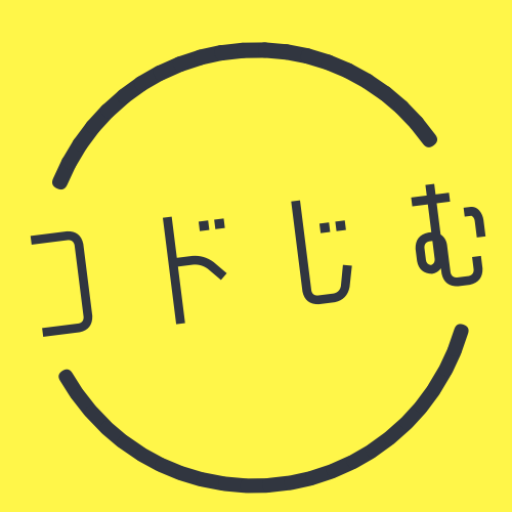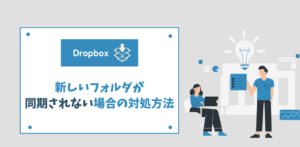【Dropbox】ドロップボックスの新しいフォルダが同期しない!パソコンでの対処法まとめ
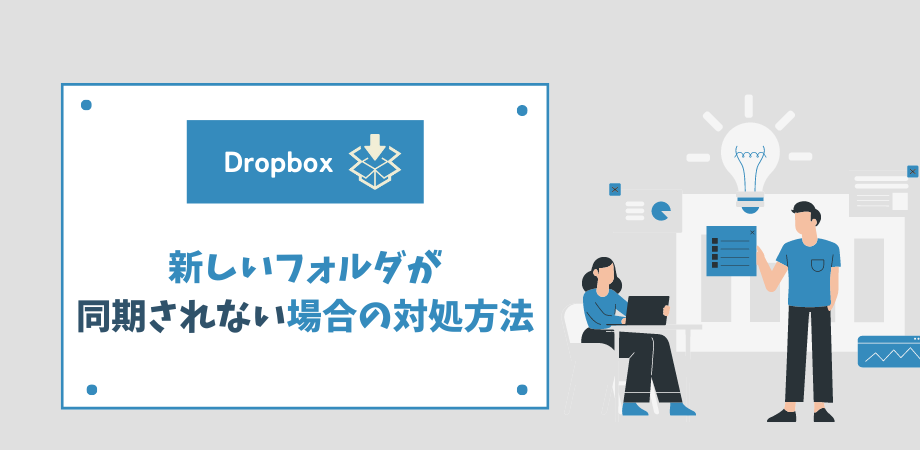
家庭や職場でDropboxを利用している際、共有フォルダ内に新しいフォルダを作成することがあります。
自分のパソコン上では問題なく新しいフォルダが見えているのですが、他の人のパソコンではその新しいフォルダが反映されない(同期されない)場合があります。
 技術者上司
技術者上司事務員たなかさーん。



はい、どうされましたか?



技術者くんがDropboxに新しいフォルダを作ったみたいなんだけど、俺のパソコンから見れないんだよねー。



それでしたら、選択型同期の設定で…



ごめん、よく分かんないから、やっててくれるー?
じゃ、俺現場行ってくるんで!



はなから覚える気がねぇ…
このように、面倒なパソコン作業を押し付けられる事務員さんも多いのではないでしょうか?
今回は、Dropboxに作成した新しいフォルダが他の人から見えない場合の対処法をお伝えしたいと思います。
新しいフォルダを作ったのに、他の人のパソコンでは表示されない!という方はぜひ参考にしてみてください。
この記事を書いた人


事務員たなか(@tanaka_kodozimu)
建設業事務員のたなか(@tanaka_kodozimu)です。
元SEで安全書類作成をメインに、経理・総務・人事・HP作成・IT土方まで何でもやっています。
小学生二児の母。事務作業が少しでも楽になる情報を発信しながら、事務代行サポートも行っています。
リンク
目次
【事象の整理】新しいフォルダが同期しない(表示されない)
Dropboxのバグなのか、はたまた弊社の設定が悪いのか、根本原因を調査できていないのですが、デスクトップアプリ上でDropboxの共有フォルダに新しいフォルダを作った際、他の人に同期されないという事象が頻発しています。
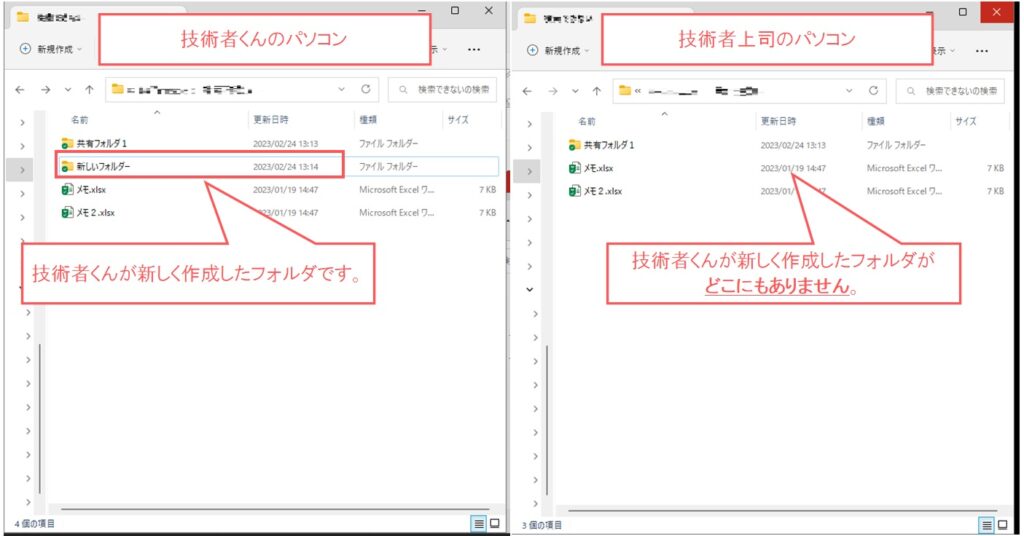
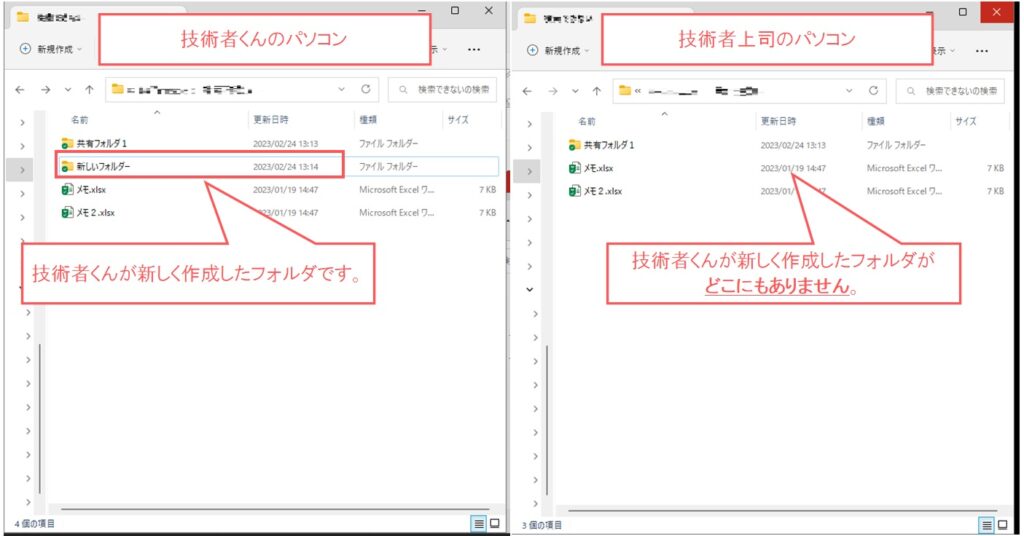
このように、左側の「技術者くんのパソコン」上で作成した新しいフォルダが、右側の「技術者上司のパソコン」には反映(同期)されていません。
こうなると、パソコンやDropboxを再起動しても自然と同期されることはなく、技術者上司のパソコンからは永遠に新しいフォルダは見れない状態となってしまいます。
【対処法】新しいフォルダを表示させる方法
それでは、どのようにしたら新しいフォルダを表示させることができるのか、一緒に確認していきましょう。
※以下操作は、新しいフォルダが表示されていない人のパソコンで行う必要があります。弊社の場合は「技術者上司のパソコン」です。
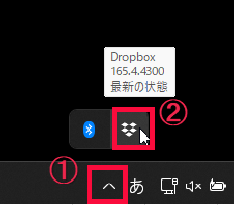
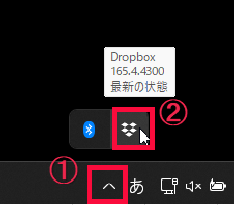
まずは、Dropboxの設定を確認します。 パソコン右下にあるタスクトレイよりDropboxのアイコンをクリックしてください。
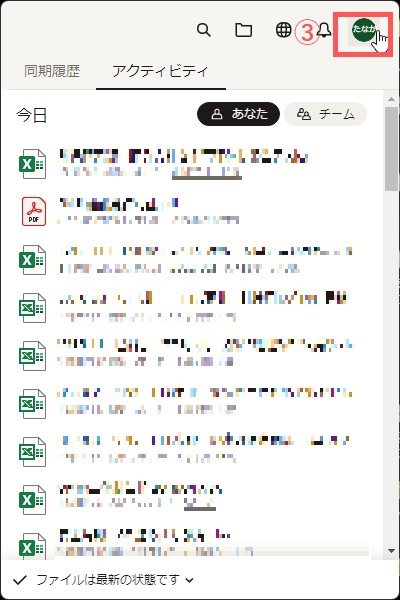
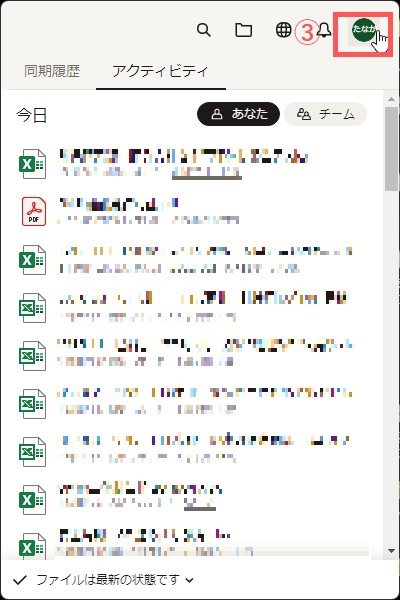
Dropboxのウィンドウが開くので、右上のアカウント名をクリックします。
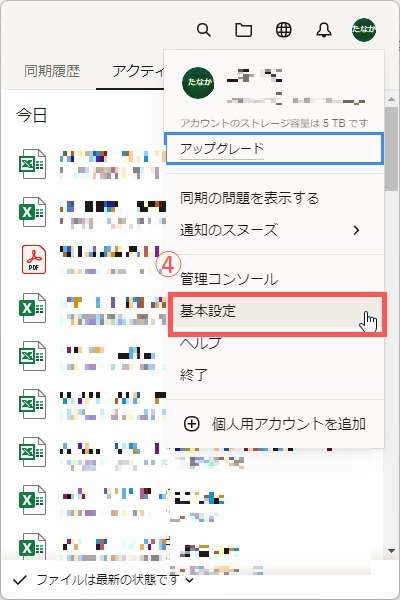
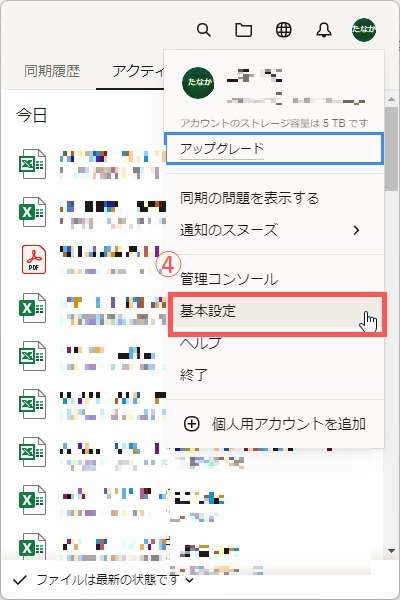
メニューが表示されます。 中央付近にある「基本設定」をクリックしてください。
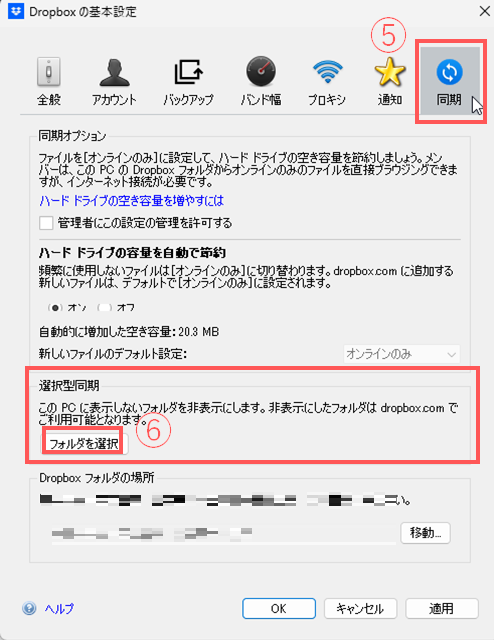
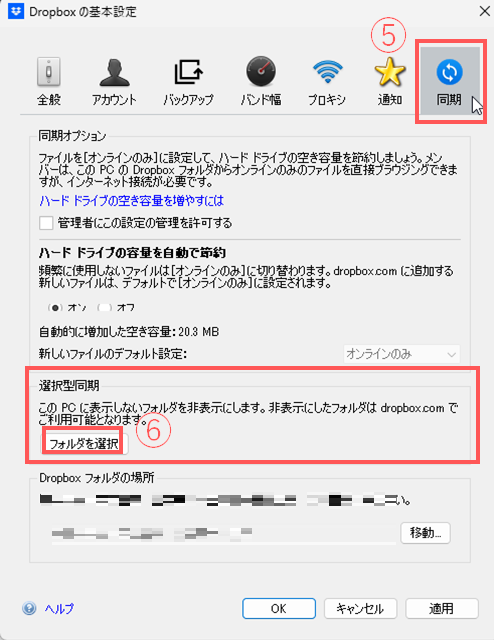
右上の「同期」タブをクリックし、選択型同期の「フォルダ選択」をクリックします。
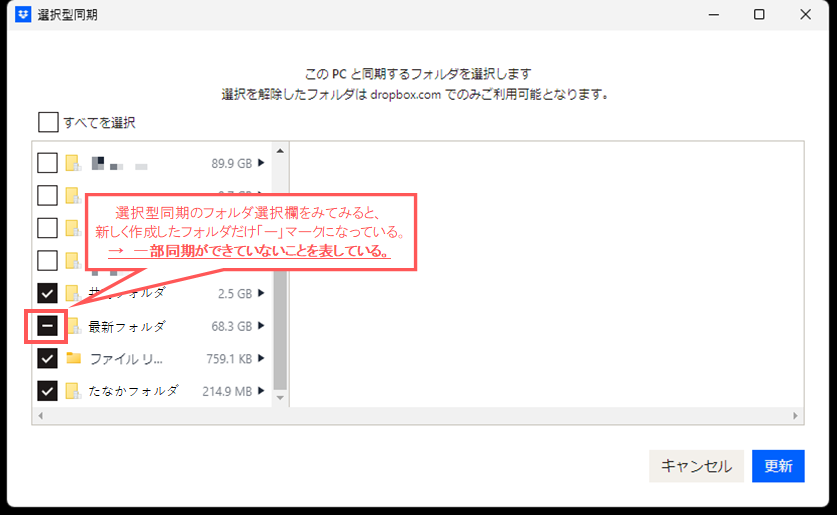
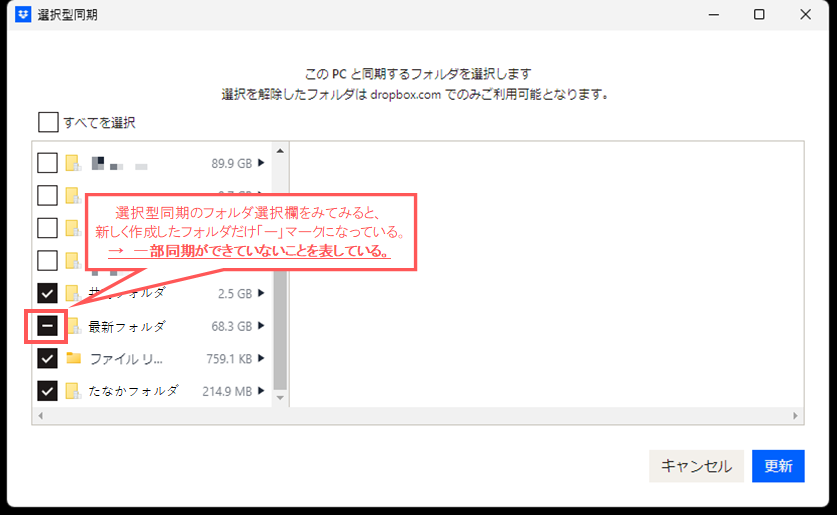
同期の対象としているフォルダは、通常「✓」マークがついているのですが、同期がうまくいっていない場合(新しいフォルダを作成した場合)は、「‐」マークになってしまいます。こちらを✓マークに変更する必要があります。
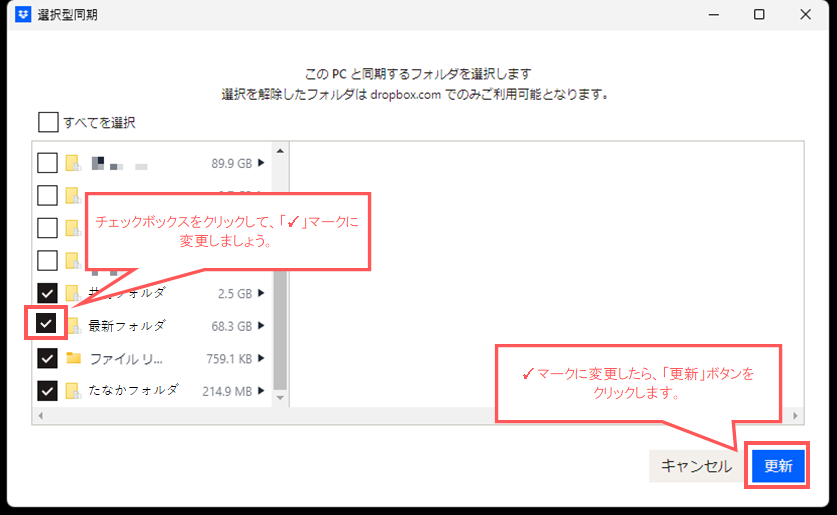
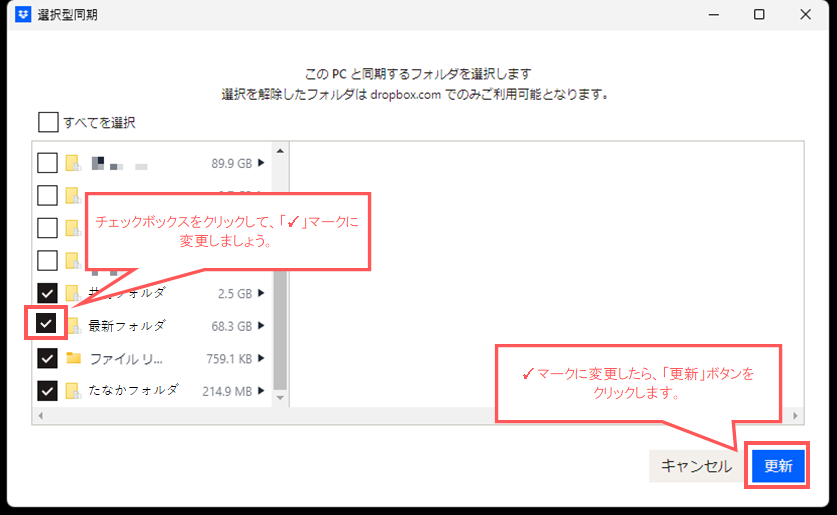
「‐」マークをクリックすると✓マークに変わりますので、変更が完了したら、右下の「更新」ボタンをクリックしてください。
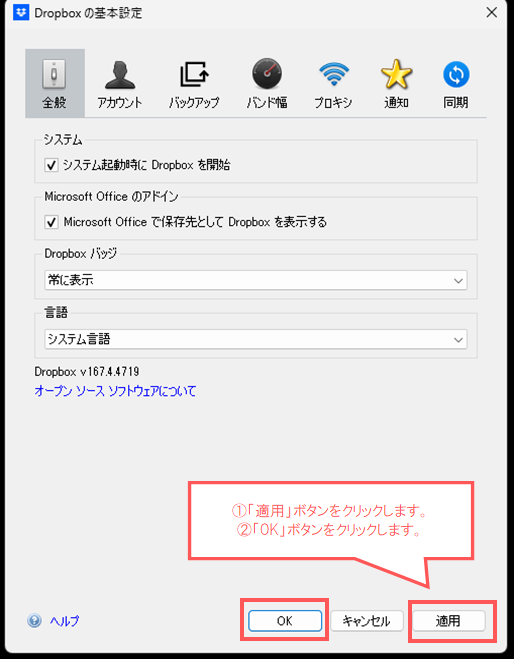
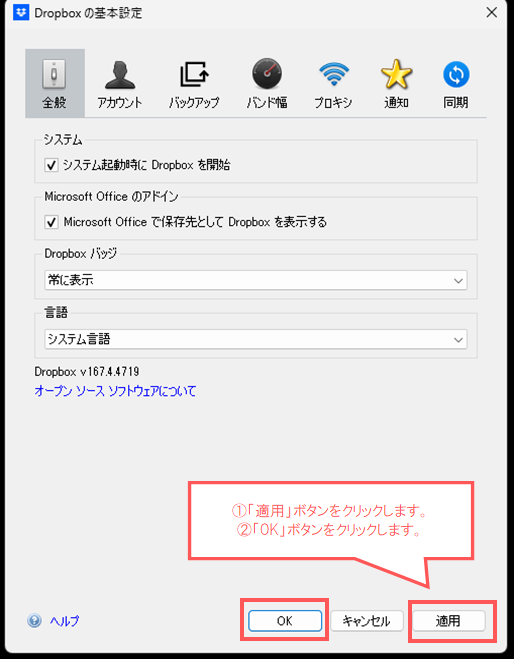
Dropboxの基本設定画面に戻るので、「適用」ボタン→「OK」ボタンをクリックします。



おつかれさまでした。
これで新しいフォルダが表示されるようになりました。
リンク
まとめ
様々な問題が起こっているDropboxですが、こちらはかなり頻発して起こる事象となっております。
新しいフォルダを作成するたびに起こるのは非常に問題ですが、今のところ根本的な解決方法が見つからないため、上記の手段をとっております。
もし、共有フォルダの表示が他者と異なっている場合は、選択型同期の設定をぜひ確認してみてください。
あわせて読みたい




【エクセル】複数シートの印刷設定が一括でできない問題&対応方法
業務で使用しているプリンターは、経費削減の為、基本的に「白黒印刷」がデフォルトになっている方が多いと思います。 しかし、資料によっては「カラー印刷」したり、時…
あわせて読みたい




Dropbox導入後マクロがエラーに!?データ保存先の変更方法とやってはいけないNG操作
インターネット上にデータを保管できるサービスDropbox。 保存したファイルやデータは、パソコンやスマートフォンからアクセスすることができ、他社との共有も簡単にで…
あわせて読みたい




「エラーを特定できません」Dropboxに保存したExcelが開かない!?不具合多発のストアアプリ版からデス…
Dropboxに保存したExcelファイルを開こうとしたら「エラーを特定できません」の表示…。ストアアプリ版のExcelとの相性が悪く、業務に支障をきたしている方も多いのでは…